Tabla de contenido
Método 1: usar el Asistente de reconstrucción de Pervasive/Zen Método 2: usar Rebuild.exe Método 3: usar GAB y el Programador de tareas Otras versionesGeneralmente, es una buena práctica reconstruir todos los archivos una o dos veces al año. Al intentar reconstruir los archivos de datos de un código de empresa completo, puede utilizar comodines para incluir conjuntos completos de archivos, por ejemplo, ?????CCC y CCC*-V* para dar cuenta de los diversos archivos que se incluyen en el conjunto de datos de esa empresa.
Los archivos más utilizados (lo que significa que crecen más rápido) deben reconstruirse con más frecuencia, por ejemplo, cada 2 meses. Para averiguar cuáles serían los archivos correctos, puede abrir la carpeta Global\FILES y ordenar los archivos por FECHA DE MODIFICACIÓN o TAMAÑO. Haga lo mismo con la carpeta Global\DDF\CCC.
Los archivos de reconstrucción de destino se encuentran en ..\Global\Files y en la carpeta ..\Global\DDF\CCC, donde CCC representa el código de su empresa. Dentro de la carpeta ..\Global\DDF\CCC, asegúrese de reconstruir solo los archivos con la extensión .MKD (no intente reconstruir los archivos .DDF).
*Importante* para un tiempo de reconstrucción más rápido, lleve las instrucciones a continuación al servidor GS .
*Importante* Se recomienda que detenga y reinicie los servicios de Pervasive SQL antes de reconstruir TODOS los archivos para asegurarse de que no haya archivos en uso durante la reconstrucción, ya que se omitirán.
Hay 3 métodos diferentes que se pueden usar para reconstruir archivos: elija el que mejor se adapte a su entorno.
Método 1: uso del asistente de reconstrucción de Pervasive/Zen
En el servidor GS , inicie la utilidad Reconstruir desde Herramientas > Reconstruir en la barra de herramientas dentro del Centro de control generalizado (PCC), o el Centro de control Zen (ZenCC) para los usuarios de Zen. Alternativamente, puede iniciarlo desde Global Shop a través del elemento de menú "Reconstruir Utilidad/Limpieza" (Soporte del sistema > Administración > Reconstruir Utilidad/Limpieza )
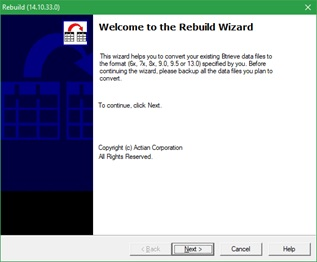
En la ventana Opciones de archivo, haga clic en 'Agregar' y busque su carpeta ..\Global\Files. En la ventana del explorador de archivos, cambie el filtro en la parte inferior derecha a "Todos los archivos (*.*)" para ver los archivos de su empresa. Resalte los archivos que le gustaría reconstruir y haga clic en 'Abrir'.
Si desea reconstruir conjuntos más grandes de archivos de la empresa, puede usar comodines como ?????CCC o CCC*-V* para filtrar solo los archivos que se incluyen en esa convención de nomenclatura (donde CCC es el código de su empresa). Seleccione todos o un subconjunto de los archivos restantes Haga clic en 'Abrir' y se deben elegir todos los archivos de la empresa seleccionados. Haga clic en Abrir de nuevo después de seleccionar todos los archivos de la empresa.

Para reconstruir archivos MKD, haga clic en el botón Agregar en la pantalla Opciones de archivo y busque la carpeta ..\Global\DDF\CCC. Si es necesario, cambie el modo de vista a Detalle para que se pueda ver la columna Tipo y luego haga clic en el título de la columna Tipo para ordenar los archivos por Tipo. Seleccione solo los tipos de "archivo MKD"; no intente reconstruir los tipos de "archivo DDF" .
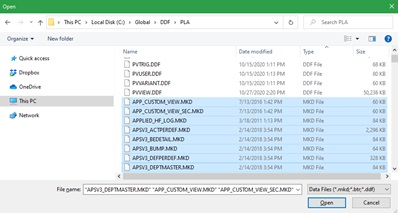
Una vez que todos los archivos que se van a reconstruir se agreguen a la lista de 'Archivos seleccionados', haga clic en Siguiente
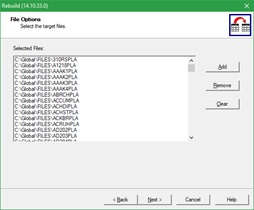
Nota: Para una reconstrucción exitosa de los archivos, asegúrese de que ningún usuario tenga los archivos abiertos; si es así cerrar a los usuarios. Puede verificar si algún usuario tiene el archivo abierto iniciando el Centro de control generalizado (o el Centro de control Zen para usuarios de Zen) desde el servidor de la base de datos. Con el Centro de control abierto, elija Herramientas en la barra de menú superior y, a continuación, Supervisar: la herramienta Supervisar no mostrará la información adecuada cuando se ejecute desde un cliente.

En la ventana Opciones de reconstrucción, asegúrese de que la opción Formato de archivo esté establecida en 9.5.

La reconstrucción debería ejecutarse y dar un mensaje si fue exitosa. Si la reconstrucción fue exitosa, haga clic en el botón Finalizar para completar el proceso. Si dice que hubo un error al reconstruir el archivo, haga clic en el botón 'Ver registro de errores' para ver el código de error. Guarde el archivo de registro de errores y envíelo a GS .
Método 2: usar Rebuild.exe
Este método de reconstrucción es bueno para reconstruir archivos sin supervisión , o si reconstruye los mismos archivos todo el tiempo. No reconstruye archivos MKD.
1. Descargue www.gss-tech.com/Rebuild.zip y extráigalo directamente en la carpeta Global\Files
2. Se requiere un archivo de texto llamado "REBUILD.TXT" en la carpeta Global\FILES al reconstruir. Los archivos de datos ingresados en este archivo son los que se reconstruirán. Para reconstruir todos los archivos del código de su empresa, abra el símbolo del sistema y apunte a la carpeta Global\Files, luego escriba los siguientes 2 comandos y presione ENTER después de cada uno: dir ?????xxx.*/b>>REBUILD. txt (el espaciado entre comandos es: DIR[ESPACIO]?????xxx.*[ESPACIO]/b>>reconstruir.txt)
(Asegúrese de sustituir el xxx anterior con el código de su empresa).
El siguiente comando a escribir es dir xxx*.*/b>>REBUILD2.txt
(Tenga en cuenta que el nombre del archivo de texto anterior tiene un '2' al final para evitar sobrescribir el primero. Abra este archivo y agregue todos los registros al archivo REBUILD.txt ya que el programa Rebuild solo mira este)
Agregue todos los archivos en Global\DDF\XXX que tengan una extensión ".MKD" a REBUILD.txt, y asegúrese de preceder cada nombre de archivo con "..\DDF\XXX\"; consulte el ejemplo a continuación.
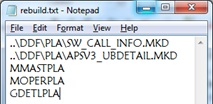
Si solo desea reconstruir algunos archivos de datos, ingrese los nombres en un nuevo archivo REBUILD.txt manualmente.
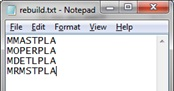
3. Cuando los usuarios estén fuera de GS y no utilicen los archivos enumerados en REBUILD.txt, ejecute Global\Files\REBUILD.exe para comenzar a reconstruir los archivos (puede verificar en el monitor generalizado que el archivo no está en uso).
4. A continuación, podría agregar una tarea de Windows que esté cronometrada, que llamaría a REBUILD.exe en un momento determinado. Para hacerlo, vaya a Panel de control > Herramientas administrativas > Administración de equipos > Herramientas del sistema > Programador de tareas > Biblioteca del Programador de tareas.
Se recomienda una reconstrucción del archivo cada 6 meses. Puede llevar un tiempo reconstruir los datos, por lo que es posible que haya dividido los archivos y ejecutado esto varias veces para completar todos los archivos.
Método 3: usar GAB y el Programador de tareas
El método 3 usa el Programador de tareas de Global Shop y reconstruye las tablas en PCC (en lugar de reconstruir los archivos como en los métodos 1 y 2). Ingrese a Pervasive e inicie sesión en la base de datos de su empresa, por ejemplo, GlobalMAF Expanda System Objects > Tables, y abra la tabla X$File. El campo Xf$Loc enumerará los nombres de archivo que residen principalmente en la carpeta Global\Files. Los archivos con una extensión MKD residirán en la carpeta Global\DDF\CCC. Una vez que haya ubicado el archivo en el campo Xf$Loc, busque la tabla correspondiente en el campo XF$Name y agréguelo a la lista de archivos para reconstruir.
Necesitará los archivos ATG_RebuildUtility.gas y .sig en la carpeta Global\PLUGINS\ GAB \GAS; descárguelos desde http://www.gss-tech.com/INSTALL/ATG_rebuild.zip
Cree un nuevo archivo de texto en la carpeta Global\Files y cambie el nombre del archivo a 'RebuildList.txt'. Agregue las tablas para reconstruir en formato de lista. Si va a reconstruir archivos en su lugar, agregue el nombre de archivo precedido por un asterisco '*' para indicar la reconstrucción de un archivo en lugar de una tabla; vea el ejemplo a continuación:
En este ejemplo, estamos reconstruyendo las tablas JOB_HEADER, JOB_OPERATIONS y JOB_DETAIL, y también reconstruimos los archivos WOCHGPLA, MRMSTPLA y SOADDPLA.
Tenga en cuenta que enumerar el nombre de la tabla es lo mismo que reconstruir un archivo MKD (como se indica en el primer método de reconstrucción).
Ingrese la dirección de correo electrónico de la persona a la que se enviará el registro de reconstrucción después de que se complete la reconstrucción en la parte inferior de la lista.
Tenga en cuenta que Courier debe estar ejecutándose para que se envíe el correo electrónico.

Tendremos que agregar esto a las secuencias de comandos GAB activas a través de Soporte del sistema > Administración > Mantenimiento de enlaces de secuencias de comandos GAB .
Haga clic en el botón 'Nuevo gancho' para generar un nuevo número de gancho. Ingrese 'Utilidad de reconstrucción de archivos' en el campo 'Descripción del enlace'. Haga clic en 'Nueva secuencia'. Usando el icono de cristal de búsqueda, navegue a través de los lugares de 'Mi red' hasta la carpeta GAS y seleccione el archivo ATG_RebuildUtility.gas. Asegúrese de que ambas casillas 'Activo' estén seleccionadas. Haga clic en 'Guardar secuencia' y luego en 'Guardar gancho'

Vaya a Soporte del sistema > Administración > Mantenimiento del Programador de tareas
Haga clic en 'Agregar nuevo' y seleccione la opción 'Script GAB '. Utilice el icono de cristal de búsqueda junto al campo Jobstream para buscar y seleccionar el número de gancho de la Utilidad de reconstrucción de archivos que agregó anteriormente.
En el cuadro Frecuencia, seleccione 'Una vez' (o Mensualmente si elige reconstruir cada mes).
Seleccione la 'Fecha de inicio' y la 'Hora de inicio' de la reconstrucción y haga clic en 'Guardar'.
Asegúrese de reconstruir cuando todos estén fuera del sistema.
Nota : La Actualización en línea debe estar ejecutándose para activar las tareas del Programador de tareas.
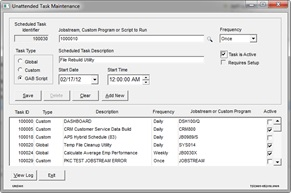
Otras versiones
- Versión 1
- Versión 2
- Versión 3
- Versión 4